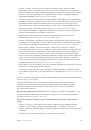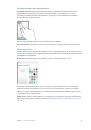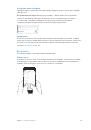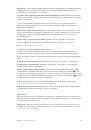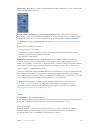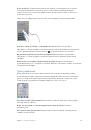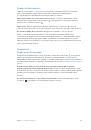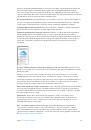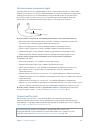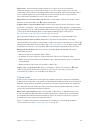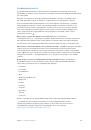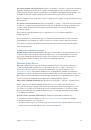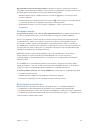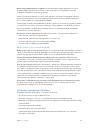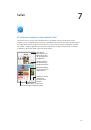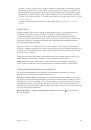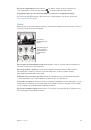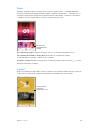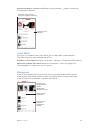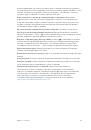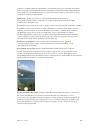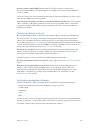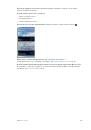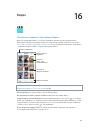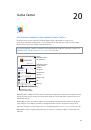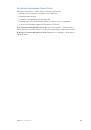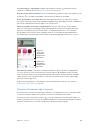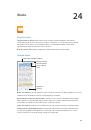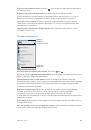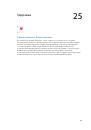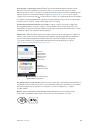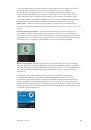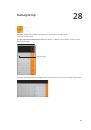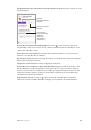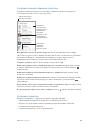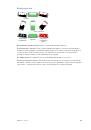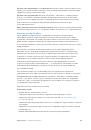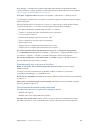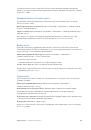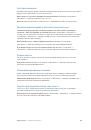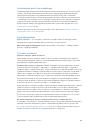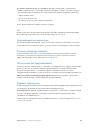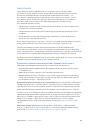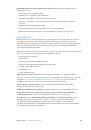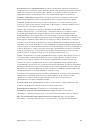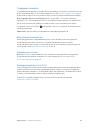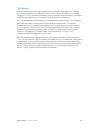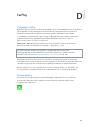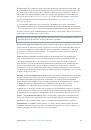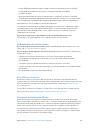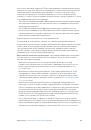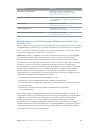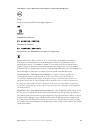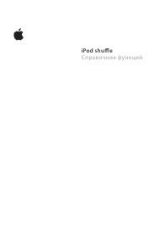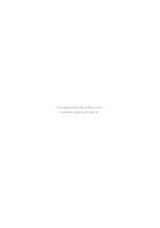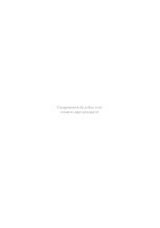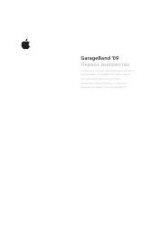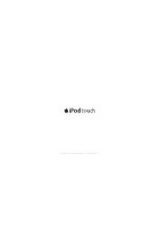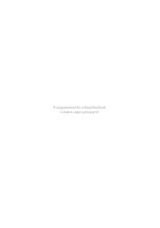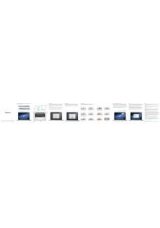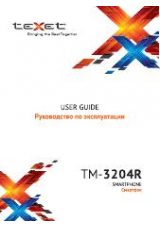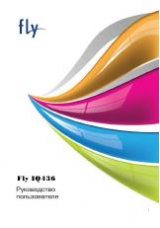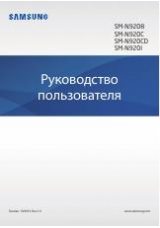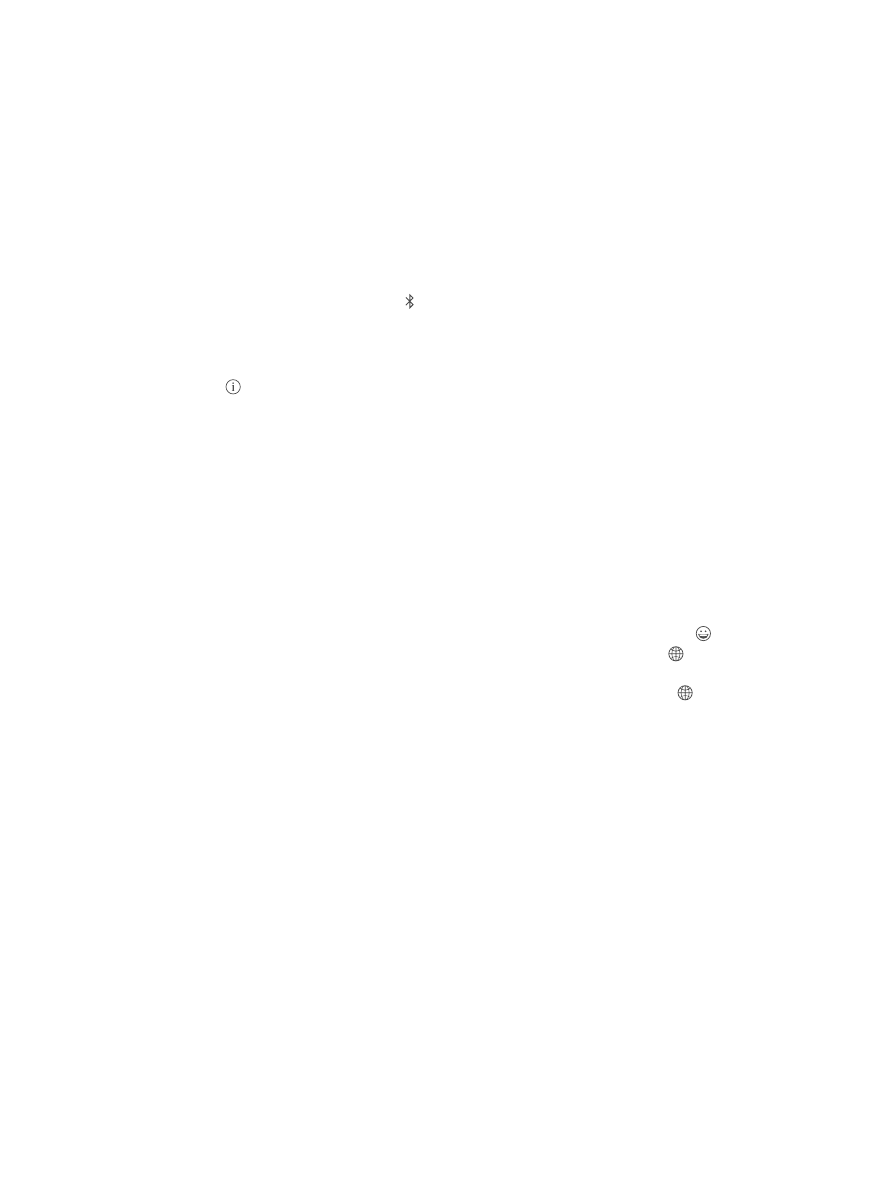
Глава 3
Основные сведения
35
Примечание.
Беспроводная клавиатура Apple может не поддерживать функции клавиатуры,
действующие на устройстве. Например, она не использует предикативный набор и не
исправляет слова, написанные с ошибками.
Создание пары между беспроводной клавиатурой Apple и iPhone.
Включите клавиатуру,
выберите «Настройки» > «Bluetooth» и включите связь Bluetooth, затем выберите клавиатуру
в списке «Устройства».
После создания пары клавиатура подключается к iPhone, если находится в пределах
диапазона связи (до 10 метров). Если беспроводная клавиатура подключена, экранная
клавиатура не появляется.
Сохранение заряда аккумулятора.
Отключайте функцию Bluetooth и клавиатуру, если они
не используются. Отключить Bluetooth Вы можете в Пункте управления. Для отключения
клавиатуры коснитесь кнопки «Вкл./Выкл.» на ней и удерживайте ее, пока не погаснет
зеленый индикатор.
Разрыв пары с беспроводной клавиатурой.
Выберите «Настройки» > «Bluetooth»,
коснитесь рядом с названием клавиатуры и выберите «Забыть это устройство».
См.
на стр. 47.
Добавление или изменение клавиатур
Можно включать клавиатуры для набора текста на разных языках, а также включать
и отключать различные функции набора текста, например проверку орфографии. Также
можно менять раскладку как для экранной клавиатуры, так и для беспроводной клавиатуры
Apple.
Выбор параметров ввода текста.
Выберите «Настройки» > «Основные» > «Клавиатура».
Добавление языка клавиатуры.
Выберите «Настройки» > «Основные» > «Клавиатура» >
«Клавиатуры» > «Новые клавиатуры».
Переключение между клавиатурами.
Если Вы не добавляли клавиатуры, коснитесь ,
чтобы перейти к клавиатуре Эмодзи. Если у Вас несколько клавиатур, коснитесь , чтобы
перейти к той клавиатуре, которую Вы использовали последней. Повторяйте касание, чтобы
получить доступ к остальным клавиатурам. Можно также коснуться и удерживать , а затем
переместить палец для выбора другой клавиатуры.
Подробную информацию об использовании международных клавиатур см. в разделе
Использование международных клавиатур
на стр. 203.
Изменение раскладки клавиатуры.
Выберите «Настройки» > «Основные» > «Клавиатура» >
«Клавиатуры», выберите клавиатуру, а затем ее раскладку.
Диктовка
При желании текст можно не набирать на клавиатуре, а диктовать. Для этого убедитесь, что
параметр «Включить диктовку» включен (в меню «Настройки» > «Основные» > «Клавиатура»),
а iPhone подключен к Интернету.
Примечание.
Диктовка может быть доступна не на всех языках и не во всех регионах, и ее
функции могут отличаться. За передачу данных по сотовой сети может взиматься плата. См.
на стр. 217.